BT Wi-Fi er pålitelig, spesielt hvis du leter etter internettdekning over hele hjemmet. Gjennom BT Hub og Extenders kan abonnenter få førsteklasses hastigheter på forskjellige punkter i hjemmene sine. Mange brukere foretrekker å slå av Wi-Fi om natten for å regulere tilgangen til barnet til Internett. Imidlertid kan du møte utfordringer når du prøver å slå av Wi-Fi , eller du vet kanskje ikke hvordan du gjør det.
Derfor vil denne artikkelen vise deg forskjellige måter å slå av BT Wi-Fi uavhengig av hvilken BT-hub-modell du eier.

Hvordan slå av BT Wi-Fi
Det er forskjellige hub-modeller for BT Internett, som kan forvirre en om hvordan du slår av Wi-Fi. Heldigvis vil trinnene her fungere uavhengig av hva BT Hub du eier.
Hvis du bruker en tredjepartsruter med BT Internett, kan du kontakte brukerhåndboken eller besøke produsentens nettsted for instruksjoner om hvordan du slår av Wi-Fi.
For BT Hub -brukere, la oss dykke rett inn.
Bruke Hub Manager -siden
Du kan raskt slå av BT Wi-Fi ved å logge deg inn i Hubs Administration-siden og deaktivere trådløs tilkobling.
BT omtaler administrasjonssiden som Hub Manager, og du kan få tilgang til den så lenge du har en nettleser på din internett-kapable enhet.
Prosedyren er litt forskjellig avhengig av hub -modellen din; Derfor vil vi se på prosessen for hver modell.
Det smarte navet 2
Å bruke Hub Manager:
- Forsikre deg om at enheten din har en tilkobling til BT Internett, helst gjennom en Ethernet -tilkobling .
- Åpne nettleseren og skriv inn adressen 192.168.1.254 i adresselinjen din, og trykk Enter.
- Når du er på Hub Manager -siden, klikker du på fanen Wireless, slik at du kan justere de trådløse innstillingene.
- Alternativt kan du klikke på de avanserte innstillingene> Trådløs og fortsette med trinnene nedenfor.
- På neste side klikker du på Endre innstillinger øverst til høyre på skjermen.
- En pop-up vil be deg om å oppgi administratorpassordet ditt. Du kan finne passordet på klistremerket på baksiden av BT -navet.
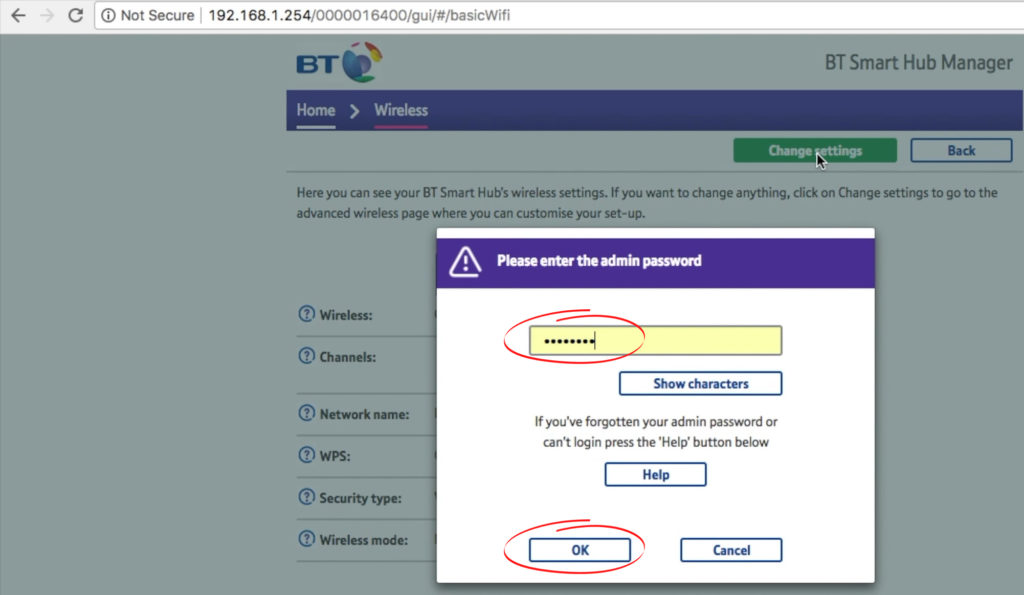
- Klikk på Enter og vent til siden lastes inn, da det kan ta noen sekunder til enn forventet.
- Klikk deretter på bryteren ved siden av Wireless, under 2,4 GHz -båndet, for å endre det fra til til av. Gjør det samme for 5GHz -alternativet.
- Når begge bandene er av, klikker du på Lagre øverst til høyre for å implementere innstillingene.
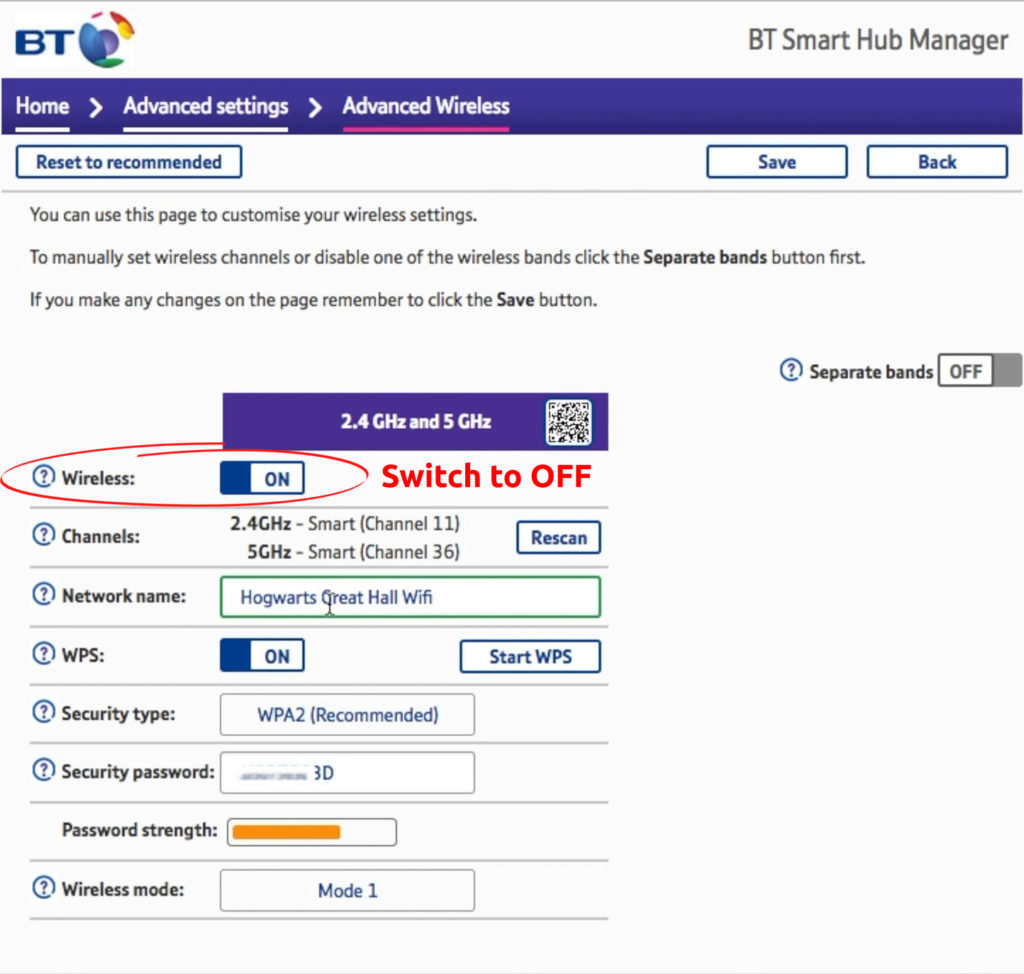
Ovennevnte prosedyre fungerer også for BT Smart Hub og BT Ultrasmart Hub -modeller.
BT Home Hub 4 og Home Hub 5
- Forsikre deg om at du har en forbindelse til Home Hub, helst via Ethernet.
- Gå deretter til Home Hub Manager -siden ved å legge inn 192.168.1.254 i nettleserne adressefelt og trykke Enter.
- Klikk på Innstillinger og skriv inn passordet i popup-vinduet. Standard passord er på uttrekkskortet på baksiden av navet.
- Naviger deretter avanserte innstillinger> Fortsett til avanserte innstillinger
- Klikk på fanen Wireless
- Deretter, ved siden av alternativet Wireless Network, klikker du Nei.
- Gå til 5GHz trådløse alternativ og veksle til NO på det trådløse nettverket Aktiveringsalternativet.

- Når du veksler Wi-Fi-radioene mellom på en pop-up, vil du spørre om du er sikker. Klikk alltid ja for å fortsette.
- Til slutt klikker du på alternativet Apply nederst på siden for å fullføre endringene.
BT Hub 3
- Forsikre deg om at Internett -enheten har en tilkobling til BT -nettverket ditt, helst via Ethernet.
- Last inn Hub Manager -siden via 192.168.1.254 i en nettleseradressefelt.
- Naviger innstillinger> Trådløs
- Velg deretter NO ved siden av SSID -alternativet.
- Klikk Bruk for å lagre innstillingene.
BT hele hjemmet Wi-Fi
- Logg inn på Hub Manager -siden ved hjelp av en internettenhet som er koblet via Ethernet til den primære disken.
Hele hjemme-Wi-Fi-brukere bør bruke http: //mybtdevice.home and Whole Home Wi-Fi 6 , Mini Whole Home Wi-Fi og premium-abonnenter bør bruke http: //btwhole.home for å få tilgang til Hub Manager.
- Skriv inn administratorpassordet og klikk Enter. Du kan finne standardpassordet på klistremerket på baksiden av platen.
- Gå til fanen Wireless og klikk på Endre innstillinger øverst på skjermen.
- Skriv inn administratorpassordet ditt i pop-up og trykk Enter.
- Deretter kan du slå glidebryteren av under 2,4 GHz og 5GHz -båndene.
- Klikk på Bruk for å lagre innstillingene.
Pauser Wi-Fi ved hjelp av BT-applikasjoner
BT har apper for BT-knutepunkter og BT hele Wi-Fi-rutere. Appene gir omfattende kontroll av Hubs -innstillingene. Dermed er de et nyttig verktøy du bør ha.
Du trenger BT -ID -en din hvis du logger deg på for første gang. Hvis du ikke har en BT -ID, kan du registrere deg for en ved hjelp av e -post- og kontonummer.
Ved å bruke appen og sette tidsplaner, bruker du tilgangskontrollfunksjonen.
Det pleide å være tilgjengelig via Hub Manager -siden, men BT krever nå at du bruker appen til å angi tidsplaner.
BT -app
Du kan også deaktivere Wi-Fi ved å bruke BT-appen som er tilgjengelig på Google Play eller AppStore .
Appen lar deg ikke slå av Wi-Fi helt, men den forhindrer tilgang til Internett gjennom en trådløs tilkobling.
Derfor, hvis du har tenkt å deaktivere Internett-tilkobling via Wi-Fi, kan du bruke appen.
Trinnene er;
- Logg deg på appen ved å bruke BT -ID -en din og klikk på den mer fanen fra hjemmesiden.
- Klikk deretter på Wi-Fi-nettverket> Kontroll Wi-Fi-tilgang for enhetene dine.
- Velg alternativet for leggetid> Rediger sengetid og sett nattegrensene som du vil.
- Forsikre deg om å lagre innstillingene dine.
BT hele hjemme -appen
BT Hele Home Wi-Fi-brukere kan bruke appen til å kontrollere forskjellige innstillinger. Blant dem er å pause Wi-Fi-tilkobling .
For å pause Wi-Fi, start appen og trykk på Pause-alternativet. Det vil stoppe alle enheter i hele hjemmenettverket ditt fra å få tilgang til Internett gjennom Wi-Fi.
Appen kan også planlegge tider når du vil at Wi-Fi deaktiveres, som i vårt tilfelle er om natten.

Trinnene er:
- Start My BT Whole Home -appen og gå til enhetene mine.
- Velg alle enhetene du ønsker å kontrollere Wi-Fi-tilgang for og trykk på Lagre øverst til høyre på skjermen.
- Navngruppen med et navn du kan huske og lagre.
- Deretter klikker du på gruppen og velger alternativet for leggetid.
- Klikk på alternativet Rediger sengetid for å angi tidene som du vil.
- Trykk på Lagre øverst på skjermen for å implementere innstillingene.
Hvordan du slår av wi-fi
Kutte kraft til bt home hubs
Home Hub 2 stopper ikke trådløs kringkasting når du deaktiverer Wi-Fi-radioene.
BT Forum -moderatorer antyder at dette lar Hub 2 fortsatt kommunisere med diskene.
Noen brukere mener imidlertid at det er en feil som bør fikses med kommende oppdateringer.
For å stoppe trådløs kringkasting helt, kan du derfor;
- Slå av BT -navet ved hjelp av strømknappen
- Bruk en socket -timer for å kutte av strøm om natten og gjenopprette den om morgenen
- Slå av strømuttaket som gir deg BT Hub med strøm.
Konklusjon
For å konkludere, bør prosedyrene ovenfor gjøre det mulig for deg å stoppe BT Wi-Fi-tilkobling i hjemmet ditt både om natten og om dagen.
BT Internett -brukere med eldre BT -hub -modeller bør også vurdere å oppgradere for å få tilgang til hele spekteret av BT -tjenester. Hvis du møter noen utfordringer, kan du kontakte BT -kundeservice da de alltid er klare til å hjelpe.
